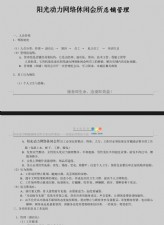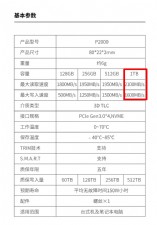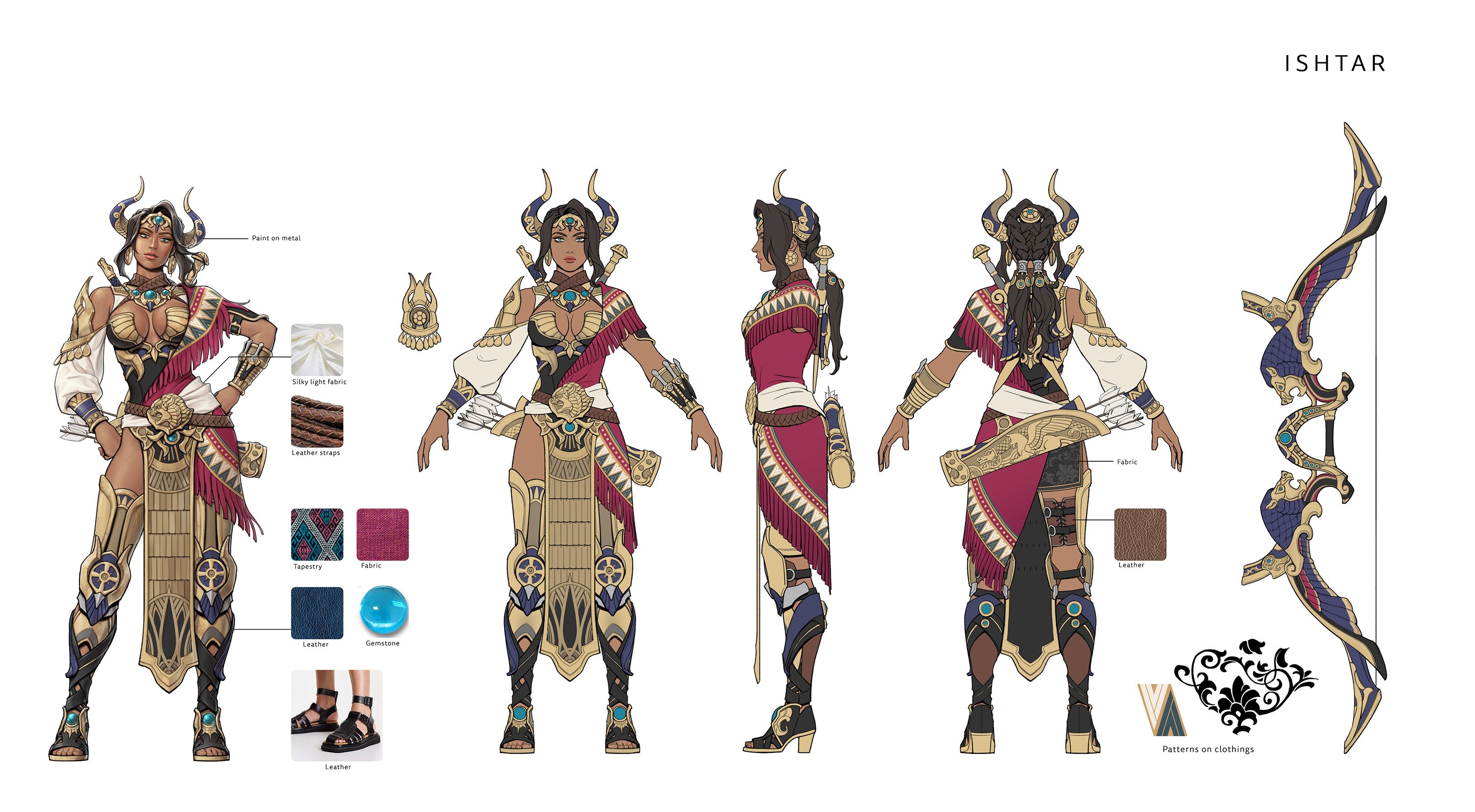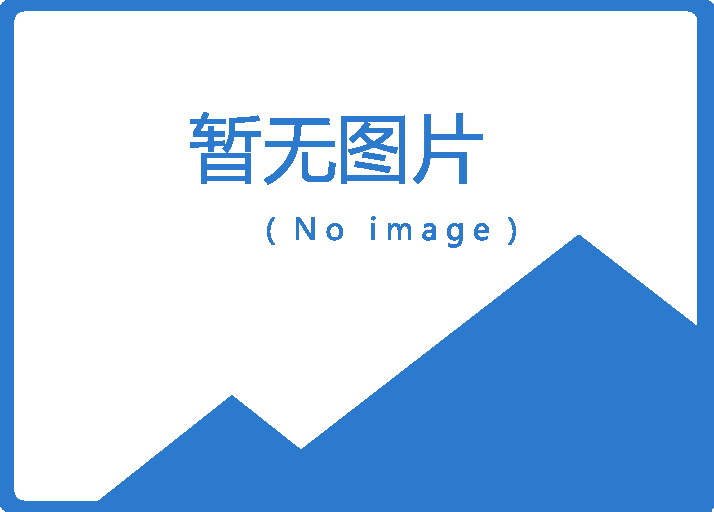BXP无盘的更新操作详解(大镜像)
根据镜像磁盘文件是否能被多个工作站共享可分为专用模式和共享模式,下面先来看看它们的分别
1.私有映象模式
这种工作模式为系统的默认模式。 在这种模式下,每个BXP工作站分配一个专用的虚拟磁盘,如图1所示。客户可以任意修改系统的数据,并可以得到保存。图1 无缓冲专用映象模式
特点:每个磁盘映象只能给一台无盘工作站使用,但可以保存文件。
2.共享映象模式
在这一使用模式中,多个的无盘工作站同时使用相同的虚拟磁盘映象。为使共享磁盘映象不被破坏,映象文件的使用必须采用缓冲方式,在这种使用模式下缓冲区设置在服务器的特定目录中, 工作站在修改虚拟磁盘时,被透明地传入BXP IO 服务器的缓冲区中作暂时的储藏。当BXP工作站重新启动时, 暂存的文件在服务器上将被自动清除。
图2 带服务器缓冲的共享映象模式
特点:软件的维护量小,虚拟映象文件被多个工作站共享使用,大大地节省了服务器硬盘空间。缓冲区要不占用工作站本机内存。工作站无法将数据保存到虚拟磁盘中。
更改镜像文件工作方式:
比如我们做的系统一般都会给用户做两个镜像,这样就会在升级游戏时不影响工作站的正常使用,现在假如工作站都用的是第一个镜像,我们现在准备升级第二个镜像,操作步骤如下:
第一步:首先启动桌面上的BXP administrator (BXP无盘管理器)
图3
(如果桌面没有该图标则点击桌面左下的开始-程序-Venturcom BXP- BXP administrator)
启动后出现如下界面:
图4 BXP无盘管理界面
第二步:点击View弹出下拉菜单中选择”server->disk”,这样就会出现类似下面的界面
图5:镜像文件属性修改界面
第三步:检查两个镜像文件是否都处于共享模式(这一步很关键,避免镜像文件损坏)
操作方法:用鼠标右键分别点击两个镜像文件,弹出右键菜单后,点击”properties”(属性设置),如果这时提示镜像文件锁定,则先点击右键菜单中的”release all Disk Locks”(解除磁盘锁定),对镜像文件解锁后再点”properties”(属性设置),然后再点”Disk Mode”(磁盘模式),查看”Access Mode”对话框中是否显示的是”Shared Iagme (multi client, write cache enabled)” (共享模式),
如果不是这个模式而是处于Private Iagme(single client read/write)(私有模式),则检查是不是上次更新后忘了改回共享模式,这时就要检查是哪台工作站正在连该镜像,立刻要该工作站关机,工作站关机后修改镜像文件为共享模式.
图6 镜像文件模式切换界面
第四步:当两个镜像文件都处于共享模式后,然后回到图4无盘管理器主界面切换工作站镜像
操作步骤:点击:TOOLS弹出下拉菜单.选择Batch Client Configuration”(批量客户端设置)
图7 批量客户端设置
由于我们现在是要更新第二镜像,就必须把所有工作站切换到第一镜像,将第二镜像腾出.
操作方法:在批量设置客户端的菜单中选择第一镜像,然后点击中间的的 “Select ALL”按钮,这个意思是选取所有工作站,然后再点击这个按钮左边的”Assign Disks”(分配磁盘),将第一镜像分配到所有工作站.(注意:当把第一镜像分配到所有工作站后,Clients右边会显示有多少工作站已分配到第一镜像,检查它显示的数字是否和你的工作站总相等,如果不相等说明还有工作站未分配到第一镜像,这时就要手动检查工作站,找出未分配到第一镜像的工作站然后手工一个一个的更换镜像).
第五步:找一台空闲的工作站,将用该工作站对镜像进行更新:
操作方法:回到BXP无盘管理器主界面,(图1)点击TOOLS,弹出下拉菜单,选择”Client-disk”
找到要进行更新的工作站编号,鼠标右键点击该工作站(注意是右键点击工作站不是工作站下连接的镜像文件),弹出右键菜单后,点击”properties”(属性设置),然后点击:”Disks”,出现以下单一客户端设置界面
图8 单一客户端设置界面
点击菜单中的右偏下的Change按钮,弹出客户端镜像文件设置界面
图9单一客户端镜像文件设置
点击右边窗口中的第一镜像 win2k-1,然后点击中间的Remove(移除),点击左边窗口中的第二镜像WIN2K-2,然后点击中间的Add(增加),这样就将第二镜像单独连接到了该工作站,
然后回到图一的BXP无盘管理器主界面,将第二镜像的模式切换到Private Iagme(single client read/write)(私有模式),,
第六步:进行镜像更新:
当以上步骤操作完成后请再次检查一下两个镜像是否状态正确(现在的状态应该是第二镜像处于私有模式,但只有一台工作站连着,第一镜像处于共享模式)
重启该工作站,然后进行对第二镜像更新(比如升级游戏等),更新完毕后要立刻将工作站关机,然后把第二镜像文件的工作模式切换到”Shared Iagme (multi client, write cache enabled)” (共享模式),至此第二镜像更新完毕,(注意一定要把第二镜像模式更改成共享模式).把所有工作站都切换到第二镜像,下面的工作站重启后就能用第二镜像了,
然后按照更新第二镜像的方法更新第一镜像.


本文来源:网上收集 作者:佚名


 天下网吧·网吧天下
天下网吧·网吧天下